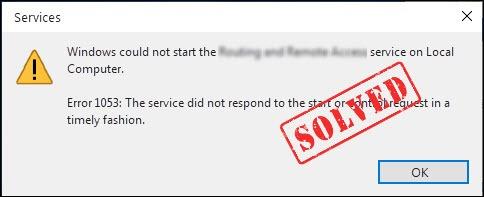
என்ற பிழை செய்தி வந்து கொண்டே இருந்தால் பிழை 1053: தொடக்க அல்லது கட்டுப்பாட்டு கோரிக்கைக்கு சரியான நேரத்தில் சேவை பதிலளிக்கவில்லை , பீதியடைய வேண்டாம். இந்த செய்தி பயமுறுத்துவதாகத் தோன்றினாலும், நாங்கள் உதவ இங்கே இருக்கிறோம்.
உங்கள் கணினியில் ஒரு சேவையைத் தொடங்க அல்லது கட்டுப்படுத்த முயற்சிக்கும்போது பிழை 1053 ஏற்படுகிறது, ஆனால் அது எதிர்பார்த்த காலக்கெடுவிற்குள் பதிலளிக்காது. இந்த சிக்கலை ஆராய்ந்து சில தீர்வுகளை ஆராய்வோம்.
பிழைக்கான காரணங்கள் 1053
- 1. உங்கள் கணினியை மறுதொடக்கம் செய்யுங்கள்
- 2. சேவை நேரத்தை அதிகரிக்கவும்
- 3. தீம்பொருள் மற்றும் முரண்பாடுகளை ஸ்கேன் செய்யவும்:
- 4. கணினி கோப்புகளை சரிசெய்தல்
முயற்சிக்க வேண்டிய திருத்தங்கள்
1. உங்கள் கணினியை மறுதொடக்கம் செய்யுங்கள்
சில நேரங்களில், ஒரு எளிய கணினி மறுதொடக்கம் தற்காலிக குறைபாடுகளை சரிசெய்து கணினி வளங்களை விடுவிக்கும். உங்கள் கணினியை மறுதொடக்கம் செய்து மீண்டும் சேவையைத் தொடங்க முயற்சிக்கவும்.
2. சேவை நேரத்தை அதிகரிக்கவும்
ஆதாரக் கட்டுப்பாடுகள் காரணமாக சேவை தொடங்குவதற்கு அதிக நேரம் எடுத்துக் கொண்டால், சேவையின் காலக்கெடு அமைப்பை நீங்கள் சரிசெய்யலாம்.
தீவிர எச்சரிக்கையுடன் தொடரவும். ரெஜிஸ்ட்ரி எடிட்டரில் உள்ள தவறான மாற்றியமைக்கும் அமைப்புகள் உங்கள் விண்டோஸ் நிறுவலை சரிசெய்ய முடியாத அளவுக்கு சேதப்படுத்தும். நீங்கள் எதைத் திருத்தப் போகிறீர்கள் என்று சரியாகத் தெரியாமல் எந்தப் பதிவேட்டில் உள்ளீடுகளையும் மாற்ற வேண்டாம். மேலும், நீங்கள் ஏதேனும் மாற்றங்களைச் செய்வதற்கு முன், உங்களிடம் உள்ளதா என்பதை உறுதிப்படுத்திக் கொள்ளுங்கள் உங்கள் பதிவேட்டில் காப்புப் பிரதி எடுக்கப்பட்டது முதலில்.
பதிவேட்டில் மாற்றங்களைச் செய்வது உங்களுக்கு சங்கடமாக இருந்தால், அனுபவம் வாய்ந்த பயனர் அல்லது தொழில்நுட்ப நிபுணரிடம் உதவி பெறவும்.
அதை எப்படி செய்வது என்பது இங்கே:
படி 1: உங்கள் விசைப்பலகையில், அழுத்தவும் விண்டோஸ் லோகோ விசை மற்றும் ஆர் அதே நேரத்தில் ரன் உரையாடலைத் திறக்கவும்.
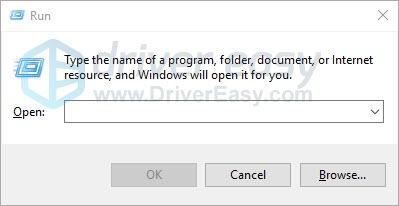
படி 2: வகை regedit பெட்டியில், பின்னர் கிளிக் செய்யவும் சரி .
அனுமதிகளைப் பற்றி உங்களிடம் கேட்கப்பட்டால், தொடரவும் என்பதைத் தேர்ந்தெடுக்கவும்.
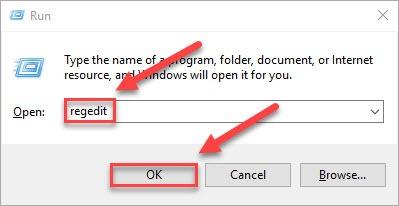
செப்டம்பர் 3: செல்லவும் HKEY_LOCAL_MACHINESYSTEMCurrentControlSetControl .
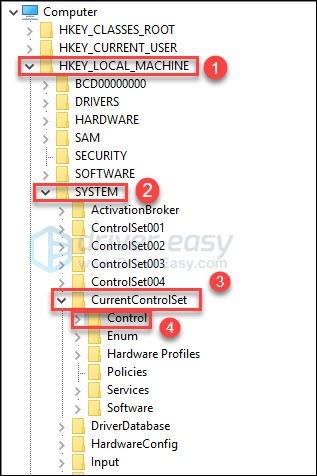
படி 4 : வலது பலகத்தில் உள்ள வெற்றுப் பகுதியை வலது கிளிக் செய்து, பின்னர் தேர்ந்தெடுக்கவும் புதியது > DWORD .
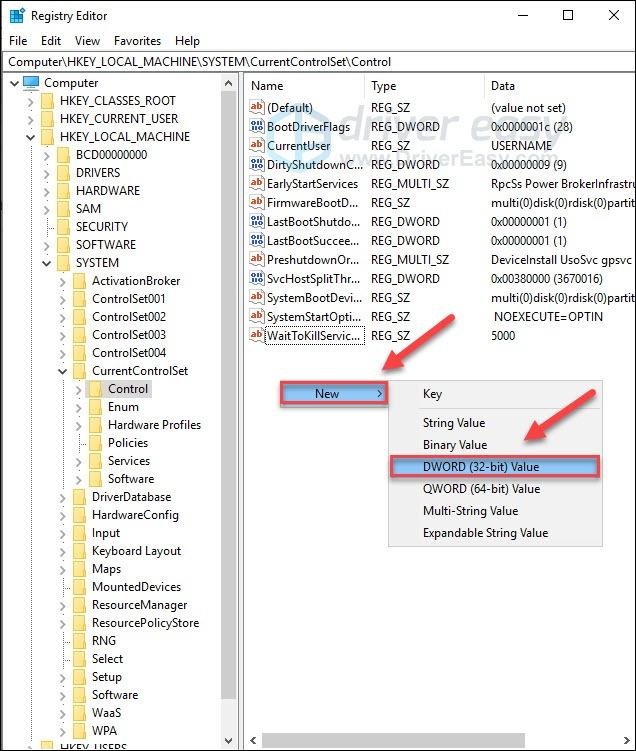
படி 5: புதிய DWORDக்கு பெயரிடுங்கள்: சேவைகள் பைப் டைம்அவுட் .
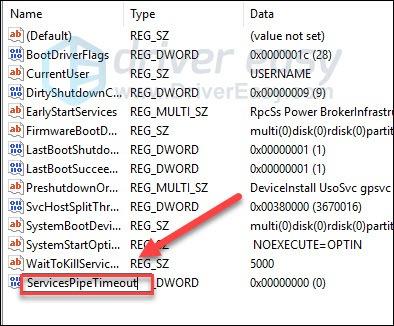
படி 6: வலது கிளிக் சேவைகள் பைப் டைம்அவுட் , பின்னர் கிளிக் செய்யவும் மாற்றியமைக்கவும் .
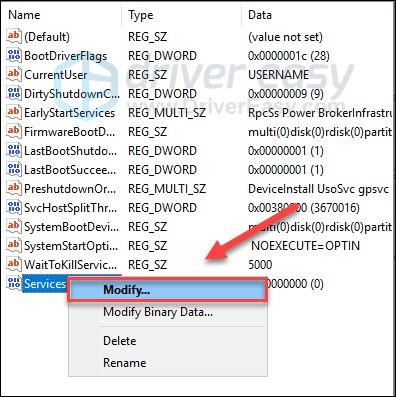
படி 7: அடுத்துள்ள ஆப்ஷன் பட்டனை கிளிக் செய்யவும் தசம , பின்னர் தட்டச்சு செய்யவும் 180000 கீழே மதிப்பு தரவு .
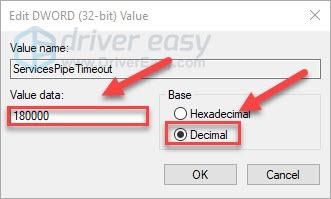
படி 8 : கிளிக் செய்யவும் சரி , பின்னர் உங்கள் கணினியை மறுதொடக்கம் செய்யுங்கள்.
3. தீம்பொருள் மற்றும் முரண்பாடுகளை ஸ்கேன் செய்யவும்:
நம்பகமான வைரஸ் தடுப்பு நிரலைப் பயன்படுத்தி தீம்பொருளை முழுமையாக ஸ்கேன் செய்யவும். கூடுதலாக, மோதல்களை ஏற்படுத்தக்கூடிய சமீபத்தில் நிறுவப்பட்ட மூன்றாம் தரப்பு மென்பொருளை சரிபார்க்கவும். சந்தேகத்திற்கிடமான அல்லது பொருந்தாத நிரல்களை நிறுவல் நீக்கி, சேவையை மீண்டும் தொடங்க முயற்சிக்கவும்.
4. கணினி கோப்புகளை சரிசெய்தல்
சிதைந்த அல்லது காணாமல் போன கணினி கோப்புகளும் இந்த சிக்கலை ஏற்படுத்தும். இது உங்களுக்குப் பிரச்சனையா என்பதைப் பார்க்க, உடைந்த கணினி கோப்புகளைக் கண்டறிய கணினி ஸ்கேன் இயக்கவும் பாதுகாக்கவும் .
Fortect என்பது ஒரு தொழில்முறை விண்டோஸ் பழுதுபார்க்கும் கருவியாகும், இது உங்கள் கணினியின் ஒட்டுமொத்த நிலையை ஸ்கேன் செய்யலாம், உங்கள் கணினி உள்ளமைவைக் கண்டறியலாம், தவறான கணினி கோப்புகளை அடையாளம் காணலாம் மற்றும் தானாகவே அவற்றை சரிசெய்யலாம். இது ஒரே கிளிக்கில் முற்றிலும் புதிய கணினி கூறுகளை வழங்குகிறது, எனவே நீங்கள் Windows மற்றும் உங்கள் எல்லா நிரல்களையும் மீண்டும் நிறுவ வேண்டியதில்லை, மேலும் நீங்கள் எந்த தனிப்பட்ட தரவு அல்லது அமைப்புகளையும் இழக்க மாட்டீர்கள். ( படி டிரஸ்ட்பைலட் மதிப்புரைகளைப் பாதுகாக்கவும் .)
ஒரே கிளிக்கில் உடைந்த கணினி கூறுகளை சரிபார்க்க Fortect ஐ எவ்வாறு பயன்படுத்துவது என்பது இங்கே:
1) பதிவிறக்க Tamil மற்றும் Fortect ஐ நிறுவவும்.
2) Fortect ஐ திறந்து உங்கள் கணினியில் இலவச ஸ்கேன் செய்யவும்.
Fortect உங்கள் கணினியை ஸ்கேன் செய்ய காத்திருக்கவும். இதற்குச் சில நிமிடங்கள் ஆகலாம், இதற்குப் பிறகு உங்கள் பிசி நிலை குறித்த விரிவான அறிக்கையைப் பெறுவீர்கள்.
3) ஸ்கேன் முடிந்ததும் கண்டறியப்பட்ட சிக்கல்களின் சுருக்கத்தை நீங்கள் மதிப்பாய்வு செய்யலாம். கிளிக் செய்யவும் பழுதுபார்ப்பதைத் தொடங்குங்கள் பழுதுபார்க்கும் செயல்முறையைத் தொடங்க. இதற்கு முழு பதிப்பு தேவை - இது ஒரு உடன் வருகிறது 60 நாள் பணம் திரும்ப உத்தரவாதம் .
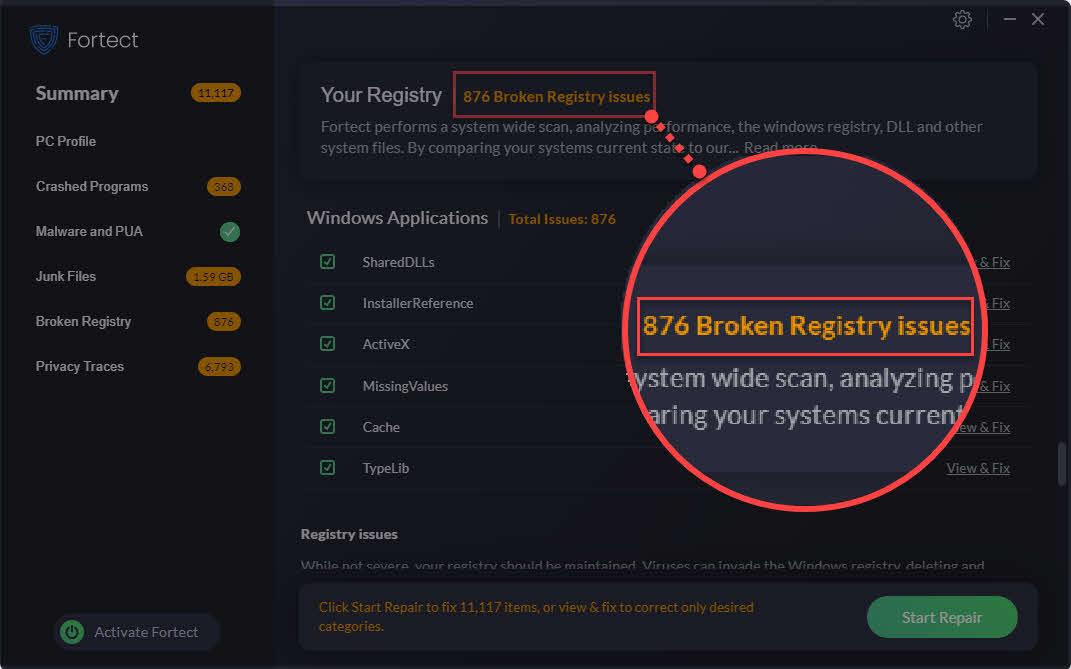 Fortect இன் புரோ பதிப்பு 24/7 தொழில்நுட்ப ஆதரவுடன் வருகிறது. உங்களுக்கு ஏதேனும் உதவி தேவைப்பட்டால், Fortect ஆதரவைத் தொடர்பு கொள்ளவும்:
Fortect இன் புரோ பதிப்பு 24/7 தொழில்நுட்ப ஆதரவுடன் வருகிறது. உங்களுக்கு ஏதேனும் உதவி தேவைப்பட்டால், Fortect ஆதரவைத் தொடர்பு கொள்ளவும்: மின்னஞ்சல்: support@fortect.com
இந்த கட்டுரை உங்கள் சிக்கலை தீர்க்க உதவியது என்று நம்புகிறேன். உங்களிடம் ஏதேனும் கேள்விகள் அல்லது பரிந்துரைகள் இருந்தால், தயவுசெய்து கீழே ஒரு கருத்தை தெரிவிக்கவும்.
![[தீர்ந்தது] நீராவி கிளவுட் பிழையை ஒத்திசைக்க முடியவில்லை](https://letmeknow.ch/img/knowledge-base/F9/solved-steam-unable-to-sync-cloud-error-1.png)
![கணினியில் காட்ஃபால் செயலிழப்பை சரிசெய்யவும் [முழு வழிகாட்டி]](https://letmeknow.ch/img/program-issues/57/fix-godfall-crashing-pc.jpg)
![[தீர்க்கப்பட்டது] சைபர்பங்க் 2077 முடக்கம்](https://letmeknow.ch/img/program-issues/41/cyberpunk-2077-freezing.jpg)
![அழியாத ஃபெனிக்ஸ் ரைசிங் தொடங்கப்படவில்லை [SOLVED]](https://letmeknow.ch/img/program-issues/08/immortals-fenyx-rising-not-launching.jpg)


